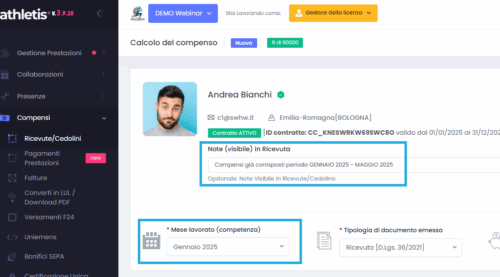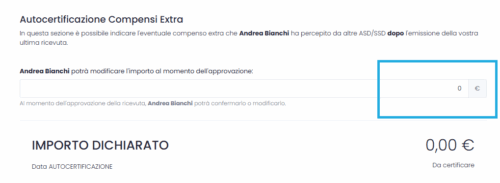Può capitare che una struttura sportiva decida di iniziare a utilizzare Athletis Cloud quando l’anno è già in corso.
Questo articolo spiega come registrare i compensi riconosciuti ai collaboratori prima dell’attivazione della piattaforma, così che Athletis Cloud possa calcolare correttamente le soglie di esenzione e le eventuali ritenute.
Situazioni possibili
Esistono tre casi principali, che dipendono dalla situazione dei vostri collaboratori:
Tutti i collaboratori sono ancora sotto la soglia dei 5.000 € complessivi.
La maggior parte dei collaboratori ha già superato la soglia dei 5.000 €, con conseguente applicazione delle trattenute previdenziali.
Situazione mista, in cui prevalgono i collaboratori ancora sotto soglia, ma alcuni l’hanno già superata.
In ogni caso, prima di inserire i compensi è necessario creare contratti retrodatati che coprano tutto il periodo in cui sono stati riconosciuti i compensi pregressi.
Ipotesi 1 – Nessun collaboratore ha superato i 5.000 € (la più semplice)
In questo caso basta creare una singola ricevuta per ciascun collaboratore, che riepiloghi tutti i compensi riconosciuti fino a quel momento.
Procedura
- Accedete alla sezione “Compensi → Ricevute/Cedolini” e create una nuova ricevuta per ogni collaboratore.
- Come mese di riferimento scegliete un mese precedente all’attuale (consigliato: gennaio).
- Nelle note indicate che si tratta di una “ricevuta complessiva da gennaio a [mese] per i compensi pregressi riconosciuti”.

- Se avete iniziato a usare Athletis Cloud a giugno, la ricevuta dovrà coprire il periodo gennaio–maggio.
- Dopo aver inserito l’importo totale, potete specificare eventuali compensi extra dichiarati dal collaboratore per altre strutture nella sezione dedicata in fondo alla pagina.

- Confermate, inviate e impostate la ricevuta come pagata.
Ripetete la procedura per tutti i collaboratori che hanno ricevuto compensi durante l’anno: in questo modo i dati su Athletis Cloud saranno perfettamente allineati.
Ipotesi 2 – La maggior parte dei collaboratori ha superato i 5.000 €
In questa situazione è necessario inserire i compensi mese per mese, in modo che la Certificazione Unica riporti correttamente le ritenute previdenziali.
Procedura
- Andate in “Compensi → Ricevute/Cedolini”.
- Estendete il periodo temporale (barra rossa in alto) fino a gennaio.
- Selezionate i collaboratori pagati nel mese di gennaio e cliccate “Crea nuovi compensi”.
- Inserite gli importi relativi a quel mese, confermate e inviate.
- Se alcuni collaboratori vi hanno comunicato di aver percepito dei compensi extra da altre realtà sportive, entrate in modifica della singola ricevuta, scorrete verso il basso e nell’apposita sezione indicato il compenso extra:

- Impostate i compensi come pagati.
- Ripetete l’operazione per ciascun mese fino a quello precedente l’inizio effettivo dell’utilizzo di Athletis Cloud.
NOTA BENE
Le date di pagamento assegnate saranno quelle correnti.
Per sostituirle con le date effettive di pagamento, scrivete al supporto Athletis all’indirizzo [email protected], specificando le correzioni da applicare, ad esempio:
“Tutte le ricevute di competenza gennaio impostarle come pagate il 7 febbraio; quelle di febbraio impostarle al 5 marzo; e così via.”
In questo modo la Certificazione Unica riporterà correttamente le mensilità dei versamenti contributivi.
Ipotesi 3 – Solo alcuni collaboratori hanno superato i 5.000 €
Per ottimizzare i tempi, potete procedere così:
- Applicate la soluzione 1 ai collaboratori sotto soglia.
- Applicate la soluzione 2 ai collaboratori che hanno superato i 5.000 €.
NOTA BENE
Una volta completato l’inserimento, scrivete a [email protected] indicando:
- tutte le ricevute interessate (sigla che inizia con “RC_”);
- le date effettive di pagamento relative ai collaboratori che hanno superato la soglia.
ATTENZIONE
Per non sovraccaricare il supporto, questa modalità può essere utilizzata solo se i collaboratori oltre soglia sono al massimo 5.
In caso di numero maggiore, l’intervento sarà a pagamento e verrà fornito un preventivo specifico.